习惯了氢氧OS自带的双卡切换功能的话,刷了原生之后可能会比较烦躁,每次切换流量卡要进设置。这个教程就教大家用tasker打造一个和氢氧一模一样的双卡切换下拉开关。
其中涉及的tasker安装和基本用法请看前面文章,本文不赘述。
先看效果:
![]()
添加下拉双卡切换教程
1,新建一任务“流量卡1”,加号新增操作。
代码——运行外壳——勾选root后输入settings put global mobile_data1 0&&settings put global mobile_data2 1&&settings put global_multi_sim_data_call 2,返回保存。
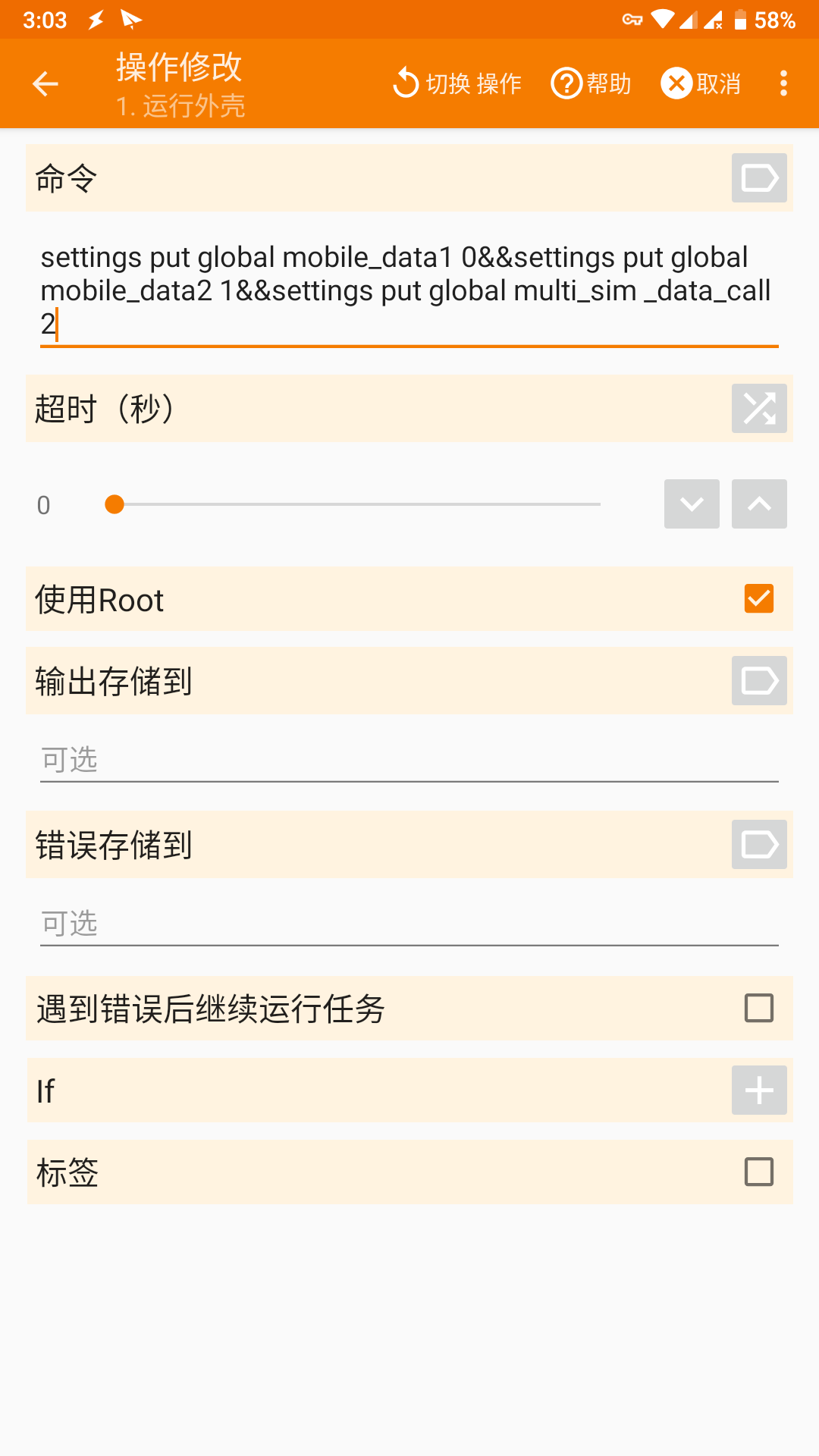
继续新建操作——Tasker——Setup Quick Setting——名称处输入“流量卡2”,下方状态“活动的”,返回保存。
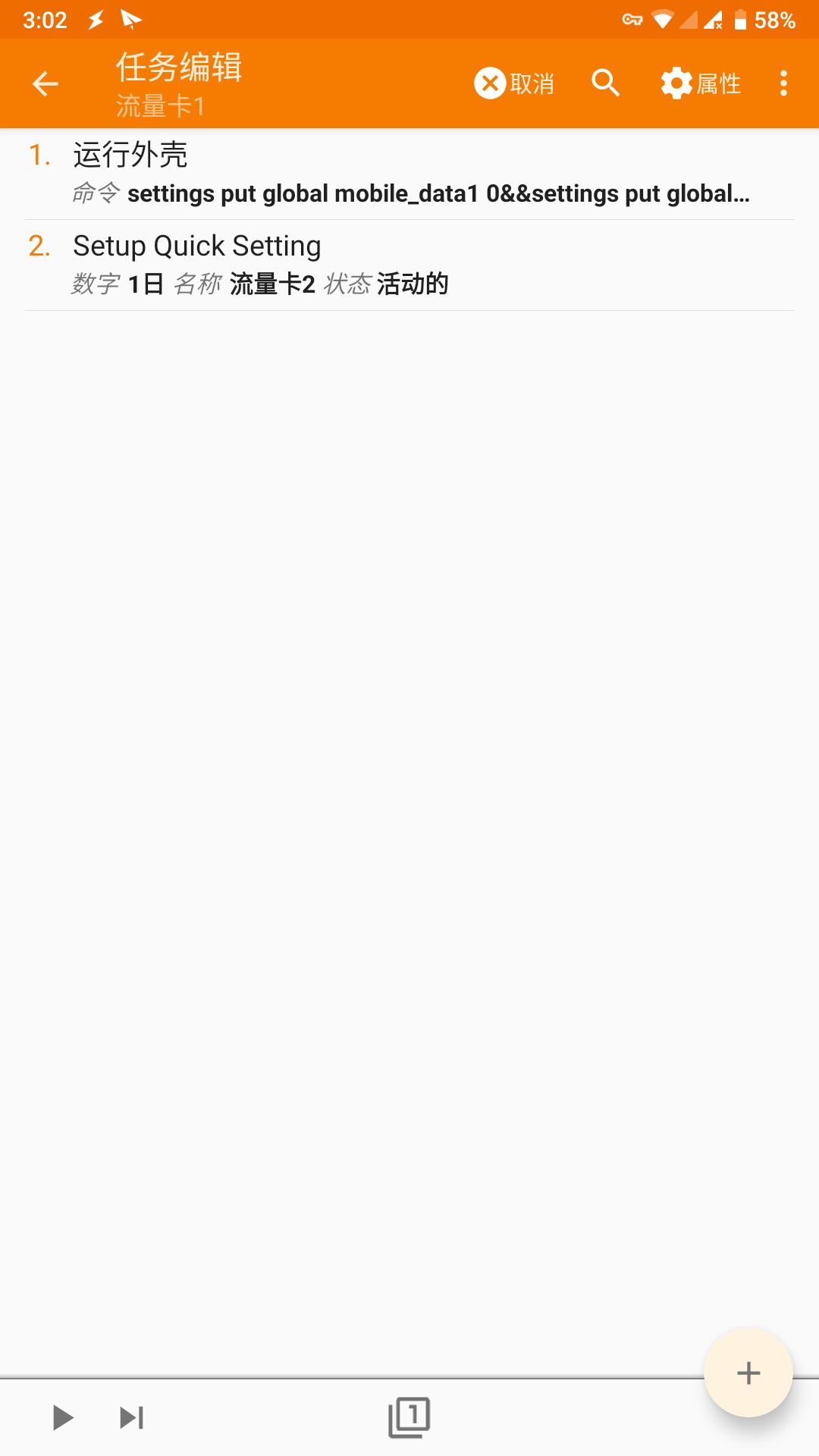
记得设置任务图标。
2,新建一任务“流量卡2”,加号新增操作。
代码——运行外壳——勾选root后输入settings put global mobile_data1 1&&settings put global mobile_data2 0&&settings put global_multi_sim_data_call 1,返回保存。
继续新建操作——Tasker——Setup Quick Setting——名称处输入“流量卡1”,下方状态“活动的”,返回保存。
记得设置任务图标。
3,返回tasker主界面——菜单——首选项——操作Quick Settings Tasks第一项输入“流量卡2”,返回保存。
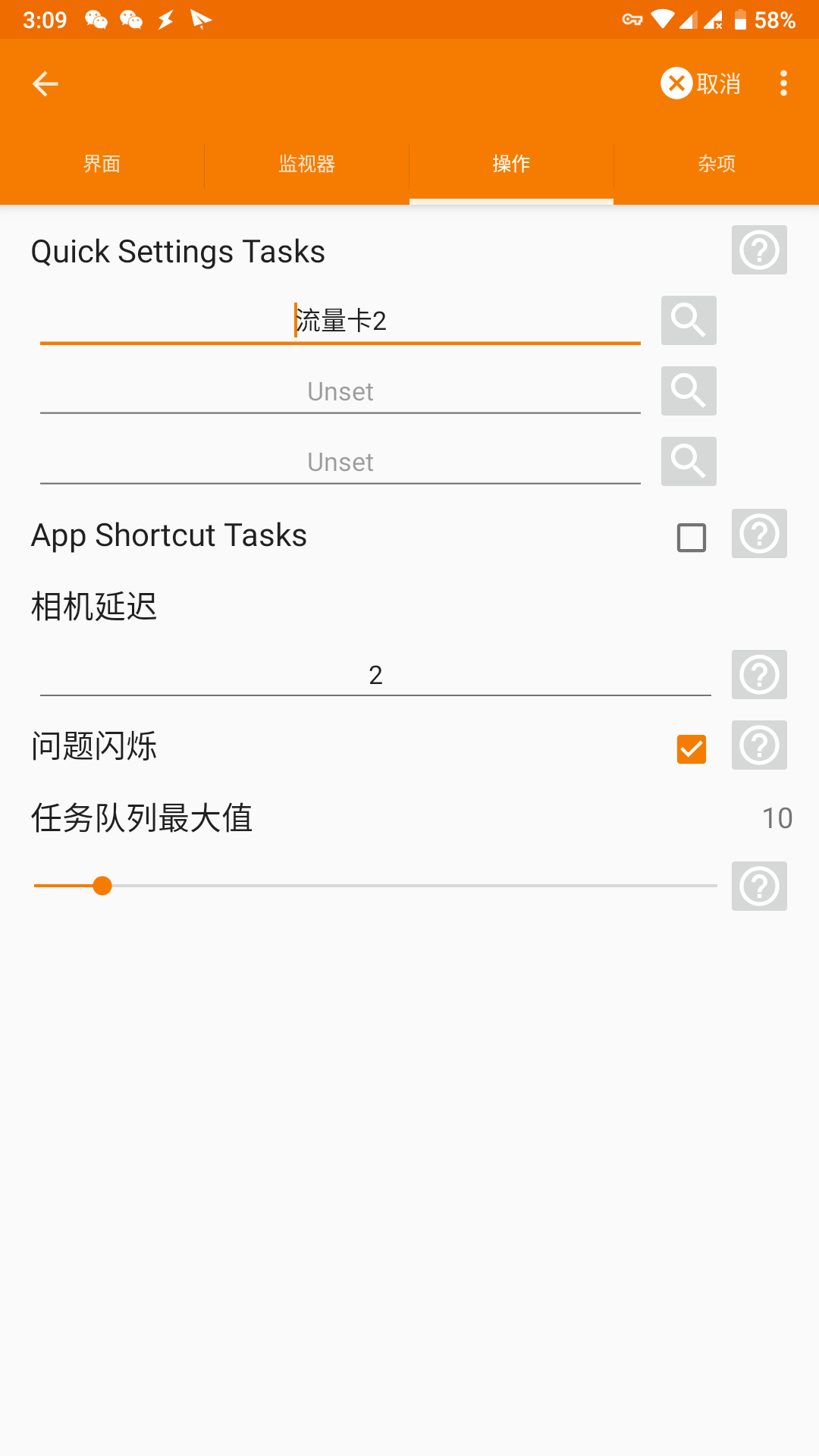
4,系统下拉开关——铅笔编辑——找到“开关 tasker”的开关,点击加入下拉开关中,即可。注意需要先点击一次开关以确保当前显示正确。
如果觉得教程有用,可以通过这里免费支持我